
So drucken Sie HEIC-Fotos durch Konvertieren in JPEG mit 3 einfachen Methoden

Für Apple-Nutzer stellt sich häufig die Frage: "Wie drucke und betrachte ich HEIC-Fotos?" Dies liegt daran, dass Bilder im HEIC-Format auf vielen Plattformen eine geringere Kompatibilität aufweisen, was es schwierig macht, sie auf Geräten außerhalb des Apple-Ökosystems anzuzeigen und zu drucken. Daher empfehlen wir oft, HEIC-Bilder in das weiter verbreitete JPEG-Format zu konvertieren, um das Teilen, Anzeigen und Drucken zu erleichtern. In diesem Leitfaden stellen wir Ihnen 3 einfache und bequeme Methoden zum Drucken von HEIC-Fotos vor.
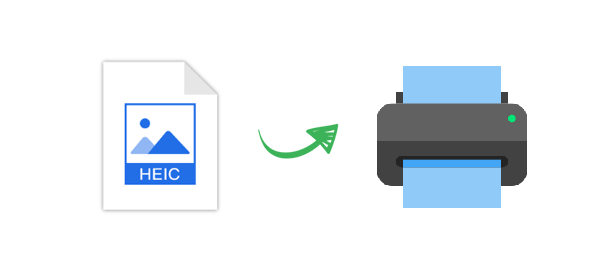
Wie können Sie HEIC-Fotos auf Windows drucken? Im Microsoft Store finden Benutzer wertvolle Erweiterungen, die das Multimedia-Erlebnis auf Windows verbessern. Zwei bemerkenswerte Erweiterungen, die bei der Lösung unseres heutigen Problems helfen, sind "HEVC Video Extensions" und "HEIF Image Extensions".
"HEVC Video Extensions" ermöglicht die Unterstützung von High-Efficiency Video Coding (HEVC) für Windows. (HEVC ist ein moderner Videokomprimierungsstandard, der eine höhere Videoqualität mit kleineren Dateigrößen ermöglicht und ein verbessertes Streaming- und Anzeigeerlebnis bietet. Die hohe Videoqualität bleibt auch bei niedrigeren Bitraten und kleineren Dateigrößen erhalten.)
"HEIF Image Extensions" ermöglicht es Benutzern, HEIF-Bilder nahtlos auf Windows-Geräten anzuzeigen und mit ihnen zu arbeiten. (HEIF bietet eine fortschrittliche Bildkomprimierung, die es Benutzern ermöglicht, qualitativ hochwertige Bilder in einem platzsparenderen Format zu speichern. Es unterstützt eine breitere Farbpalette für lebendigere und lebensechtere Bilder.)
Um HEIC-Fotos mit "HEVC Video Extensions" oder "HEIF Image Extensions" zu drucken, können Sie die folgenden Schritte ausführen:
1. Öffnen Sie die gewünschten Fotos in der Fotos-Anwendung auf Windows. Wenn Sie die Benachrichtigung "Die HEVC-Videoerweiterung ist erforderlich, um diese Datei anzuzeigen" erhalten, klicken Sie auf den blauen Link. Laden Sie die "HEVC Video Extensions" von dort herunter und installieren Sie sie. Sie können auch die "HEIF Image Extensions" installieren.

2. Der Vorgang kann einige Minuten dauern. Sobald Sie fertig sind, können Sie versuchen, die HEIC-Fotos erneut zu öffnen und mit der rechten Maustaste darauf zu klicken, um sie im JPEG-Format zu speichern.
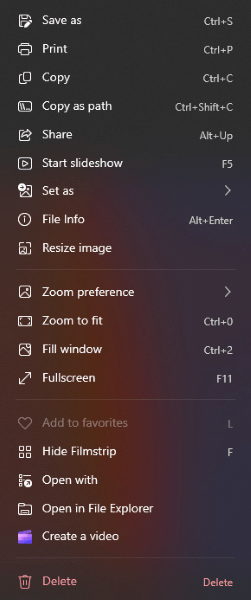
3. Klicken Sie mit der rechten Maustaste auf die konvertierten HEIC-Fotos und wählen Sie "Drucken" aus dem Menü. Passen Sie die Druckeinstellungen an und Sie können Ihre Fotos frei drucken.
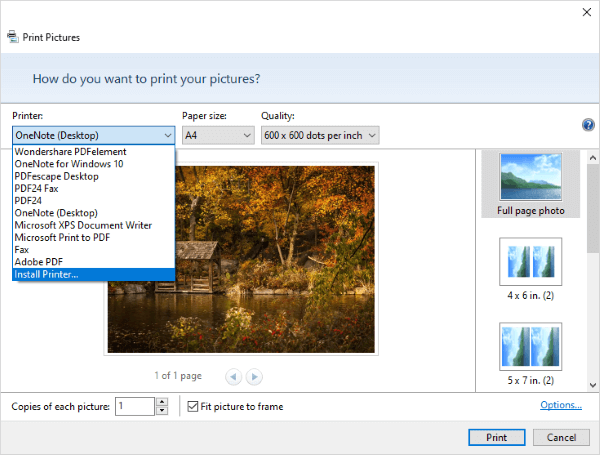
Lesen Sie auch:
Wie konvertiert man HEIC in PNG online oder offline? (7 einfache Methoden)
Wie öffne ich HEIC-Dateien in Photoshop? [Schnelle und einfache Anleitung]
Verglichen mit der Notwendigkeit, Windows-Erweiterungen zu installieren, ist die direkte Verwendung eines Konverters zum Konvertieren von HEIC-Bildern in das JPEG-Format und das anschließende Drucken bequemer, da Sie sie stapelweise in das JPEG-Format konvertieren können. Dadurch können Sie erheblich Zeit sparen.
Hier wird empfohlen, Coolmuster HEIC Converter zum Ausführen dieser Aufgabe zu verwenden. Es ist ein sehr kompaktes und praktisches Werkzeug mit den folgenden hervorragenden Eigenschaften:
01Laden Sie die HEIC Converter-Software herunter und installieren Sie sie auf Ihrem Windows-PC. Verbinden Sie Ihr iDevice über ein USB-Kabel mit dem Computer.
02Navigieren Sie zu "Dieser PC\Gerätename\Interner Speicher\DCIM" und ziehen Sie einfach die HEIF/HEIC-Dateien in die Software oder klicken Sie auf das Symbol "HEIC hinzufügen", um Ihre Dateien auszuwählen.

03Alle Ihre HEIC-Bilder werden auf der Benutzeroberfläche angezeigt. Wählen Sie die Dateien aus, die Sie konvertieren möchten. Wählen Sie das Exportformat (JPG/JPEG/PNG), klicken Sie auf "Exif-Daten beibehalten" und legen Sie den Ausgabepfad fest.

04Für die Konvertierung von HEIC in JPG/JPEG oder PNG klicken Sie auf die Option "Konvertieren". Nachdem der Vorgang abgeschlossen ist, wählen Sie die Option "Ordner öffnen", um die JPG- oder PNG-Fotos anzuzeigen.

iMazing ist eine vielseitige und benutzerfreundliche Software, die es Benutzern ermöglicht, ihre iOS-Geräte mit Leichtigkeit zu verwalten. Dieses robuste Tool dient als umfassende Lösung zum Sichern, Wiederherstellen und Übertragen von Daten zwischen Ihrem iPhone, iPad oder iPod und Ihrem Computer. Mit iMazing können Sie Ihre HEIC-Fotos auch frei in das HPEG-Format konvertieren und ausdrucken.
Und so erreichen Sie das:
1. Gehen Sie auf die offizielle iMazing-Website unter https://imazing.com/heic. Laden Sie die auf Ihren Computer zugeschnittene Software herunter. Führen Sie das Installationsprogramm aus, und befolgen Sie sorgfältig die Anweisungen auf dem Bildschirm, um das Programm auf Ihrem Windows-Computer zu installieren. Sobald die Installation abgeschlossen ist, starten Sie iMazing.
2. Suchen Sie "iMazing Converter" in der Liste "Extras".

3. Importieren Sie Ihre HEIC-Bilder, indem Sie sie per Drag & Drop in den dafür vorgesehenen Bereich ziehen.

4. Wählen Sie das gewünschte Format für die Konvertierung, z. B. JPEG oder PNG.

5. Starten Sie den Konvertierungsprozess, indem Sie auf die Schaltfläche "Konvertieren" klicken.

Zusammenfassend lässt sich sagen, dass es aufgrund der begrenzten Kompatibilität des Formats mit verschiedenen Plattformen von entscheidender Bedeutung ist, die allgemeinen Bedenken der Apple-Benutzer hinsichtlich des Druckens und Betrachtens von HEIC-Fotos auszuräumen. Um diese Herausforderung zu meistern, wird die Konvertierung von HEIC-Bildern in das universell unterstützte JPEG-Format dringend empfohlen, um ein nahtloses Teilen, Anzeigen und Drucken zu ermöglichen. Dieser Artikel hat Einblicke in einige benutzerfreundliche Methoden zum Drucken von HEIC-Fotos gegeben. Wenn Sie diese praktischen Optionen erkunden, können Sie Ihre Fähigkeit verbessern, HEIC-Bilder auf verschiedenen Geräten zu drucken und zu genießen.
Verwandte Artikel:
Optimieren Sie Ihren Bild-Workflow: HEIC-Viewer-Software im Rampenlicht
HEIC-Datei direkt auf Windows öffnen [Einfach anzeigen und konvertieren]
[Erledigt] So öffnen Sie HEIC-Dateien auf Mac-Computern auf einfache Weise
Enthüllung des visuellen Showdowns: HEIC vs. .PNG - Wer regiert?
HEIF vs. .HEIC: Was sind sie und was Sie über sie wissen sollten





